Chỉnh sửa ảnh – một khái niệm quá đỗi quen thuộc với cuộc sống hiện đại và những bạn trẻ đam mê những bức ảnh đẹp.Theo định nghĩa một cách khoa học,chỉnh sửa ảnh là thao tác xử lý,tác động vào những bức ảnh kỹ thuật số giúp chúng trở lên lung xinh hơn,xinh đẹp hơn và ảo diệu hơn rất nhiều.
Có rất nhiều ứng dụng,phần mềm phục vụ cho việc chỉnh sửa ảnh từ chuyên nghiệp đến nghiệp dư,từ dễ sử dụng đến cực khó sử dụng.Đặc biệt với sự phát triển của điện thoại thông mình,quá nhiều ứng dụng chỉnh sửa ảnh được phát hành.Photoshop là một phần mềm chỉnh sửa ảnh nổi tiếng mà hầu như các bạn đều đã nghe qua.Hoặc như Camera360 là một ứng dụng chỉnh sửa ảnh cho điện thoại mà chắc chắc các bạn nữ thích chụp ảnh đã từng sử dụng :v.Tuy nhiên không phải lúc nào bạn cũng biết sử dụng Photoshop và có điện thoại thông minh :d
Thôi không nói nhiều nữa,trong bài viết này mình xin giới thiệu đến các bạn một website chỉnh sửa ảnh online đẹp,đơn giản,dễ sử dụng – PhotoCat.Mình xin cam đoan rằng website chỉnh sửa ảnh này cũng giúp bạn cho ra những bức ảnh đẹp ma mị không kém gì chỉnh sửa ảnh chuyên nghiệp.Nào hãy cùng nhau trải nghiệm :v
[adsen1]
[adsen3]
Ứng dụng chỉnh sửa ảnh PhotoCat
Hướng dẫn chỉnh sửa ảnh online
Để các bạn dễ dàng sử dụng,mình xin hướng dẫn một cách chi tiết chỉnh sửa ảnh vơi ứng dụng này.Nếu có bất kỳ thắc mắc nào,vui lòng để lại comment,mình sẽ hỗ trợ tận tình :v
Đầu tiên,các bạn tải lên bức ảnh mà các bạn muốn chỉnh sửa.Tuy bạn có thể tải lên nhiều ảnh nhưng bạn nên chỉnh sửa một ảnh trong một phiên.Tất nhiên bức ảnh của các bạn phải có sẵn trong máy tính.Các bạn click Upload để tải ảnh lên.
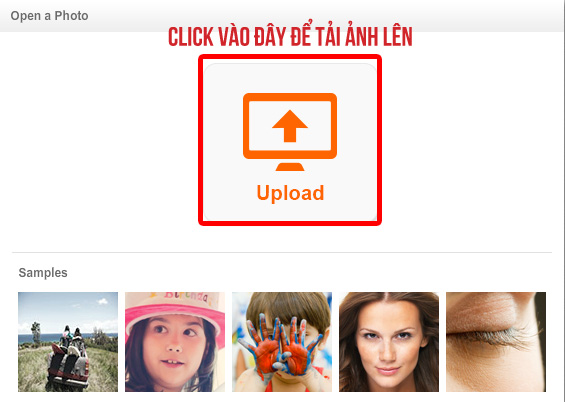
Sau khi tải ảnh lên giao diện sẽ như thế này:
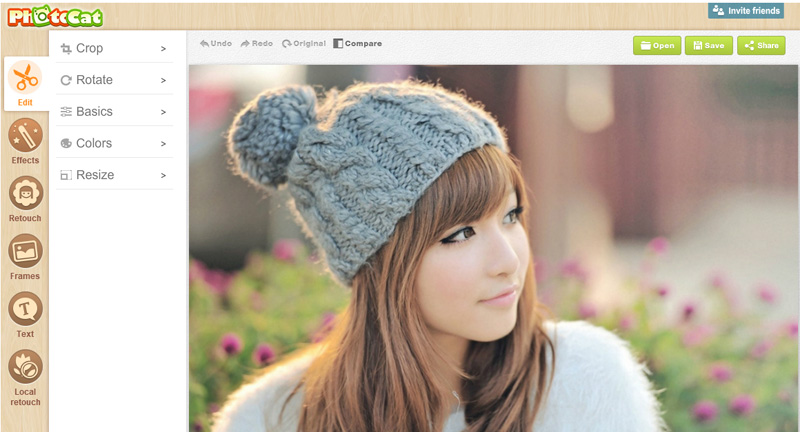
Các bạn sẽ thấy thanh công cụ bên tay trái có rất nhiều tab,mỗi tab lại có những chức năng khác nhau.Chúng ta sẽ đi lần lượt từng tab một cho các bạn hiểu rõ công dụng của chúng.
– Edit: Tab có icon hình cái kéo đó,tab này gồm những công cụ chỉnh sửa ảnh căn bản như Crop,Rotate,Basics,Colors,Resize.Cụ thể như sau:
+ Crop: Đây là công cụ dùng để cắt ảnh.Các bạn co thể cắt ảnh theo tỷ lệ pixel với Width(chiều rộng) và Hight(chiều cao).Sẽ có một khung tỉ lệ hiện ra ở giao diện cho các bạn kéo thả.Các bạn có thể chỉnh hai thông số này một cách tự do hoặc check vào ô Keep Proportions để giữ tỷ lệ 2 chiều.Sau khi “chim ưng” các bạn chọn Apply
+ Rotate: Xoay ảnh,vâng chính xác đây là công cụ giúp bạn xoay ảnh.Các bạn có thể xoay các kiểu con đà điểu như xoay ngang,xoay dọc…hoặc xoay với khẩu độ xác định bằng cách kéo thả thanh Straighten
+ Basics: Đây là công cụ giúp bạn chỉnh sửa một số thông số căn bản của ảnh như Brightness(chỉnh độ sáng chung cho ảnh),Contrast (chỉnh độ tương phản của ảnh),Saturation (độ thẩm thấu của màu sắc,đại loại là thế),Sharpness (độ sắc nét của ảnh).Sau khi hoàn tất các bạn ấn Apply
+ Colors: Đây là công cụ chỉnh màu sắc,hay nói hoa mỹ một chút thì bạn có thể sử dụng công cụ này để blend ảnh.Tùy theo cảm nhận của cá nhân,các bạn kéo thả các thanh màu sắc để bức ảnh có màu ưng ý.
+ Resize: Chỉnh kích thước của ảnh.Đây là một công cụ hữu hiệu khi các bạn muốn thu nhỏ một bức ảnh quá to hoặc giảm dung lượng cho bức ảnh.
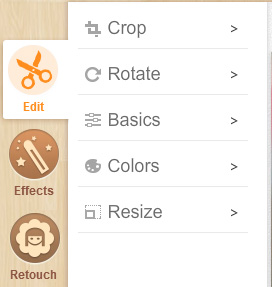
Đó,tất cả những công cụ trong tab này chỉ có ngần này thôi đó ó ó :v
– Effects: Đây là công cụ giúp bạn chỉnh ảnh theo những hiệu ứng,tông màu có sẵn.Có khá nhiều tông cho các bạn lựa chọn được phân thành 3 nhóm:
+ Lomo: Những tông thuộc nhóm này thường được sử dụng để chỉnh ảnh cho những bức ảnh phong cảnh.
+ Portrait: Nếu sử dụng để chỉnh sửa ảnh chân dung thì các bạn nên dùng những hiệu ứng trong nhóm này.Có một số tông khá ảo diệu mà mình rất thích như Capuchino,B&W =))))
+ Art: Nghệ thuật nhưng cũng hơi lòe loẹt :v
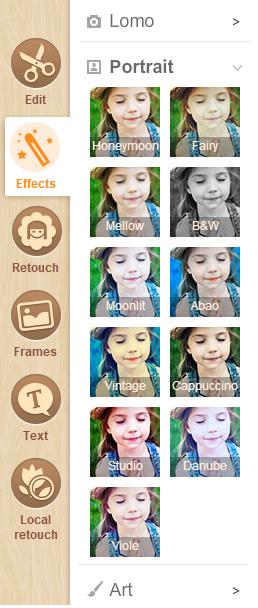
Cách sử dụng mấy cái hiệu ứng này cũng rất đơn giản,chỉ cần chọn hiêu ứng và cảm nhận.Sẽ có một thanh FADE thần thánh hiện ra cho phép các bạn chỉnh độ đậm nhạt của hiệu ứng.
– Retouch: Đây là tính năng mà các bạn nữ thích nhất,cũng là chức năng tiên tiến nhất của ứng dụng này.Nói một cách hoa mỹ,công cụ này có thể xem như một bác sĩ phẩu thuật thẩm mỹ,giúp bạn chỉnh sửa bức ảnh một cách hoàn toàn.Công cụ này cũng có 4 nhóm:
+ Nhóm Figure: Trong nhóm này có chức năng Slimming giúp dáng vẻ trong bức ảnh của bạn trở lên thanh thoát hơn.Chọn Brush Size (kích cỡ bút) sau đó vẽ vào phần eo mà bạn muốn thon gọn và cũng cảm nhận vòng eo con kiến :v.Thông số Intensity các bạn nên để mặc định là 20.
+ Nhóm Skin: Đây là nhóm gồm những công cụ chăm sóc da gồm:
– Spray tan: Làm trắng da,vâng chính xác là như vậy.Các bạn chọn kích thước bút (Brush Size) và màu da sau đó vẽ lên vùng da mà các bạn muốn làm trắng.Các bạn nên vẽ đều tay để vùng da trắng đều =)))
– Blemish Removal: Đây là công cụ giúp các bạn tẩy mụn.Các bạn chọn kích thước bút và sau đó chấm vào phần mụn mà các bạn ghét và tận hưởng thành quả :v
– Smooth Skin: Làm mịn da,với công cụ này da bạn sẽ mịn như da em bé :)).Đây là công cụ tự động,các bạn chỉ cần chọn thông số Intensity và Apply là xong :v
– Blush: Như kiểu là đánh phấn ấy,cũng như những công cụ trên,chỉ cần chọn màu sắc,kích thước bút và vẽ lên vùng da mà các bạn thích.
+ Nhóm Eyes: Đây là nhóm chỉnh sửa mắt…cho ảnh =))).Nhóm này bao giồm những công cụ sau :
– Enlarger: Đây là công cụ chỉnh mắt to hơn,quyến rũ hơn =))).Các bạn cũng chọn kích thước bút (Brush Size) và nhấp và vùng mắt trên bức ảnh.
– Mascara: Công cụ này sẽ giúp bạn tạo hiệu ứng như khi sử dụng mascara để vẽ mi mắt =))).Cái này mình cũng không rành lắm :v
– Eye Color: Vâng đây chính là vẽ màu mắt.Cũng tương tự như các bước trên,các bạn chọn màu mắt,kích thước bút và vẽ vẽ.Tuy nhiên các bạn nên chú ý vẽ tỉ mỉ không thì bức ảnh sẽ rất lố.
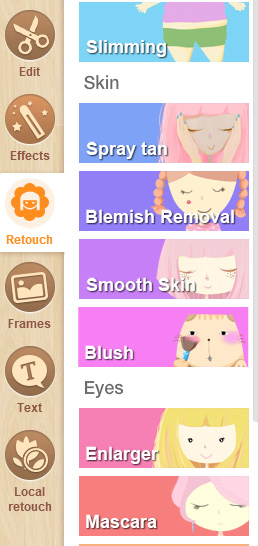
Ngoài ra thì còn một công cụ bổ sung đó là Lip Tint cho các bạn trang điểm môi.Công cụ này các bạn tự tìm hiểu nhé.
– Frames: Tab tiép theo của website chỉnh sửa ảnh này chính là Frames.Công cụ này có chức năng tạo khung cho bức ảnh.Có khá nhiều loại khung ảnh cho các bạn lựa chọn theo các chủ đề khác nhau như Classic,Textures,Neon…tuy nhiên tựu chung lại thì những khung này đều rất sến,thậm chí sến như con hến =))).Mình thực sự khuyên các bạn đừng sử dụng công cụ này :v
– Text: Công cụ tiếp theo giúp các bạn chèn thêm chữ vào ảnh.Để sử dụng công cụ này,các bạn chọn + Add Text và nhập dòng chữ các bạn muốn chèn vào phần Input Text.Các bạn cũng có thể chọn phông chữ,màu chữ hoặc kiểu chữ nghiêng,đậm.Tuy nhiên có một hạn chế là số lượng font chữ ở đây chưa thực sự phong phú…
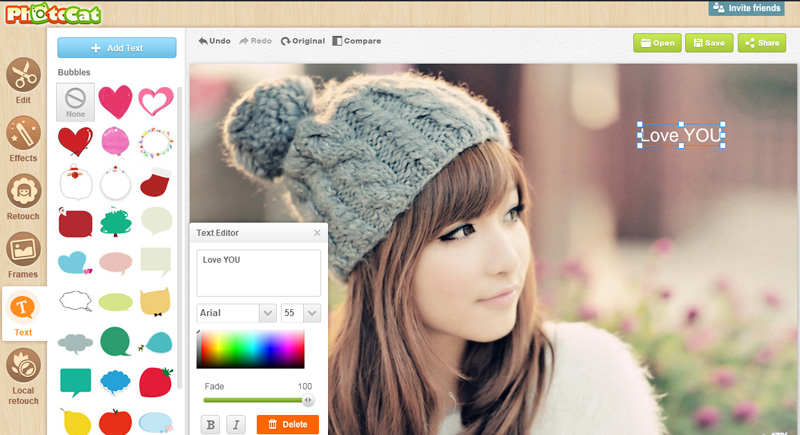
Sau khi chèn chữ xong các bạn có thể di chuyển chữ đến vị trí thích hợp hoặc chèn vào trong các nhãn (Bubbles).
– Local retouch: Tab cuối cùng là công cụ giúp bạn tạo những hiệu ứng giống như khi bạn chụp một bức ảnh micrô như làm mờ nền ảnh….các kiểu con đà điểu :v
Sau cùng,khi đã chim ưng với bức ảnh mà các bạn chỉnh sửa,chúng ta tiến hành lưu ảnh về máy bằng cách nhấn vào nút Save ở góc phải màn hình.
![]()
Hộp thoại thần thánh sẽ lại hiện ra,các bạn chọn tên ảnh và lưu vào máy:
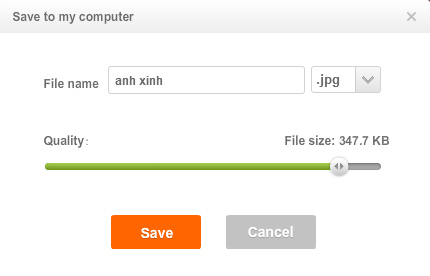
Tổng kết
Trên đây là website chỉnh sửa ảnh online đẹp và bài hướng dẫn sử dụng website này.Hy vọng bài viết hữu ích với các bạn ^^~